Autor:
Roger Morrison
Dátum Stvorenia:
26 September 2021
Dátum Aktualizácie:
1 V Júli 2024
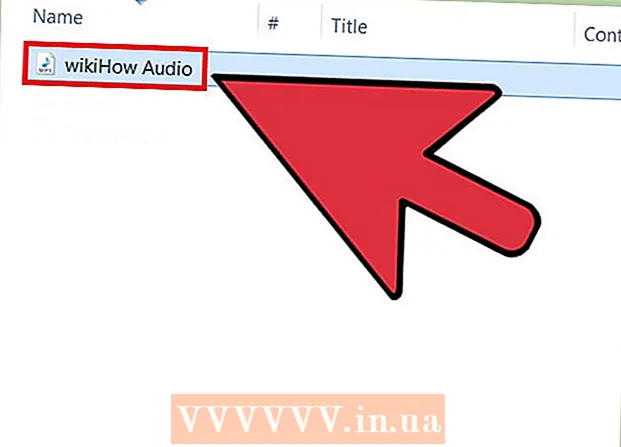
Obsah
Kopírovanie zvukových súborov DVD do MP3 pomocou prehrávača VLC Media Player je jednoduché. Uistite sa, že máte nainštalovaný VLC Media Player aj HandBrake, potom si prečítajte túto wikiHow, ako začať.
Na krok
 Stiahnite a nainštalujte si VLC Player. Tento bezplatný program s otvoreným zdrojom si môžete stiahnuť z adresy videolan.org. Pokiaľ si ho stiahnete z webovej stránky VideoLAN, nemusíte sa obávať adware.
Stiahnite a nainštalujte si VLC Player. Tento bezplatný program s otvoreným zdrojom si môžete stiahnuť z adresy videolan.org. Pokiaľ si ho stiahnete z webovej stránky VideoLAN, nemusíte sa obávať adware.  Stiahnite a nainštalujte HandBrake. Pomocou ručnej brzdy najskôr vytrhnete obraz a zvuk z DVD. Ak sa pokúsite ripovať zvuk priamo z DVD vo VLC, často sa vyskytne šum a chyby. HandBrake je bezplatný a otvorený softvér, ktorý si môžete stiahnuť z ručná brzda.fr.
Stiahnite a nainštalujte HandBrake. Pomocou ručnej brzdy najskôr vytrhnete obraz a zvuk z DVD. Ak sa pokúsite ripovať zvuk priamo z DVD vo VLC, často sa vyskytne šum a chyby. HandBrake je bezplatný a otvorený softvér, ktorý si môžete stiahnuť z ručná brzda.fr. - VLC aj HandBrake fungujú na Windows, Mac a Linux. Rozhrania sa budú mierne líšiť, ale postup by mal byť zhruba rovnaký.
 Najskôr vložte disk DVD, z ktorého chcete kopírovať zvuk, do počítača. Zatvorte všetky zobrazené okná automatického prehrávania.
Najskôr vložte disk DVD, z ktorého chcete kopírovať zvuk, do počítača. Zatvorte všetky zobrazené okná automatického prehrávania. 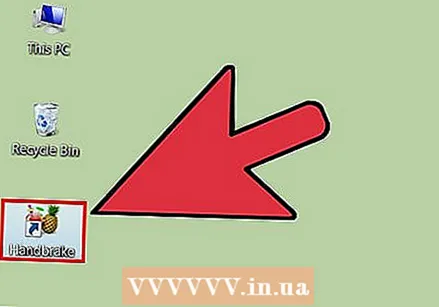 Spustite ručnú brzdu. Uvidíte okno s mnohými možnosťami. Nebojte sa, väčšinu možností nevyužijete.
Spustite ručnú brzdu. Uvidíte okno s mnohými možnosťami. Nebojte sa, väčšinu možností nevyužijete.  Kliknite na tlačidlo „Zdroj“ a vyberte svoje DVD. HandBrake začne skenovať všetky tituly na disku, čo môže chvíľu trvať.
Kliknite na tlačidlo „Zdroj“ a vyberte svoje DVD. HandBrake začne skenovať všetky tituly na disku, čo môže chvíľu trvať.  Vyberte titul a kapitolu, ktorú chcete previesť do formátu MP3. DVD sú rozdelené do niekoľkých „titulov“, ktoré sú rôznymi časťami obsahu na DVD. Filmy majú zvyčajne názov, ktorý sa tiahne po celej dĺžke filmu. DVD epizódy televíznych seriálov majú zvyčajne pre každú epizódu samostatný názov. Pomocou dĺžky názvu môžete získať rýchlu predstavu o vybranom titule.
Vyberte titul a kapitolu, ktorú chcete previesť do formátu MP3. DVD sú rozdelené do niekoľkých „titulov“, ktoré sú rôznymi časťami obsahu na DVD. Filmy majú zvyčajne názov, ktorý sa tiahne po celej dĺžke filmu. DVD epizódy televíznych seriálov majú zvyčajne pre každú epizódu samostatný názov. Pomocou dĺžky názvu môžete získať rýchlu predstavu o vybranom titule. - Ak má titul niekoľko kapitol, napríklad filmu, môžete zvoliť kapitoly, kde chcete začať a skončiť.
- Kliknutím na tlačidlo „Náhľad“ zobrazíte krátku ukážku svojho výberu. Pomocou toho môžete znova skontrolovať, či ste vybrali správny názov a kapitolu.
 Kliknite na tlačidlo „Prehliadať“ vedľa poľa „Cieľ“. Takto môžete zvoliť, kam chcete uložiť videosúbor.
Kliknite na tlačidlo „Prehliadať“ vedľa poľa „Cieľ“. Takto môžete zvoliť, kam chcete uložiť videosúbor.  Vyberte umiestnenie súboru a pomenujte ho. Vyberte umiestnenie, ktoré môžete ľahko nájsť, napríklad na pracovnej ploche. Priraďte súboru názov, ktorý ho umožní rozpoznať, čo je ešte dôležitejšie, ak sa chystáte konvertovať veľa rôznych titulov.
Vyberte umiestnenie súboru a pomenujte ho. Vyberte umiestnenie, ktoré môžete ľahko nájsť, napríklad na pracovnej ploche. Priraďte súboru názov, ktorý ho umožní rozpoznať, čo je ešte dôležitejšie, ak sa chystáte konvertovať veľa rôznych titulov.  Vyberte predvoľbu „Normálna“. Nájdete ich v poli Predvoľby na pravej strane obrazovky alebo kliknutím na ponuku Predvoľby a potom na Predvoľby → Normálne.
Vyberte predvoľbu „Normálna“. Nájdete ich v poli Predvoľby na pravej strane obrazovky alebo kliknutím na ponuku Predvoľby a potom na Predvoľby → Normálne.  Kliknite na 'Pridať do poradia.’ Týmto sa do fronty pridá vybratý titul.
Kliknite na 'Pridať do poradia.’ Týmto sa do fronty pridá vybratý titul. - Z jedného disku môžete pridať viac úloh pridaním každej jednotlivo do frontu.
 Kliknutím na tlačidlo Štart roztrháte titul vo fronte. Nasledujúci titul bude roztrhnutý do vášho počítača. To môže chvíľu trvať, najmä pokiaľ ide o hrané filmy.
Kliknutím na tlačidlo Štart roztrháte titul vo fronte. Nasledujúci titul bude roztrhnutý do vášho počítača. To môže chvíľu trvať, najmä pokiaľ ide o hrané filmy.  Vyskúšajte roztrhnutý súbor. Nájdite roztrhnutý súbor a otvorte ho vo VLC Player. Ak prehrávanie prebieha tak, ako má, môžete pokračovať v kopírovaní zvuku.
Vyskúšajte roztrhnutý súbor. Nájdite roztrhnutý súbor a otvorte ho vo VLC Player. Ak prehrávanie prebieha tak, ako má, môžete pokračovať v kopírovaní zvuku. - Ak sú vo videu chyby, disk je poškodený alebo chránený a predchádza tak roztrhnutiu. Ak je to tak, možno budete potrebovať špecifický softvér na obídenie zabezpečenia.
 Ak je súbor roztrhnutý, spustite VLC. Keď skontrolujete, či videosúbor funguje správne, je čas spustiť VLC Player a začať konvertovať zvuk z videosúboru.
Ak je súbor roztrhnutý, spustite VLC. Keď skontrolujete, či videosúbor funguje správne, je čas spustiť VLC Player a začať konvertovať zvuk z videosúboru.  Kliknite na ponuku Médiá a vyberte možnosť „Konvertovať / Uložiť ". Týmto sa otvorí okno „Otvoriť médiá“.
Kliknite na ponuku Médiá a vyberte možnosť „Konvertovať / Uložiť ". Týmto sa otvorí okno „Otvoriť médiá“.  Kliknite na tlačidlo „Pridať“ na karte „Súbor“. Teraz môžete vyhľadať súbor, do ktorého chcete pridať.
Kliknite na tlačidlo „Pridať“ na karte „Súbor“. Teraz môžete vyhľadať súbor, do ktorého chcete pridať.  Otvorte video súbor, ktorý ste práve vytvorili. Vyberte súbor, ktorý ste vytvorili pomocou funkcie HandBrake.
Otvorte video súbor, ktorý ste práve vytvorili. Vyberte súbor, ktorý ste vytvorili pomocou funkcie HandBrake.  Kliknutím na „Konvertovať / Uložiť“ otvoríte okno Konvertovať. Takto môžete nastaviť možnosti prevodu.
Kliknutím na „Konvertovať / Uložiť“ otvoríte okno Konvertovať. Takto môžete nastaviť možnosti prevodu.  V ponuke „Profil“ vyberte „Audio - MP3“. Toto nastaví VLC na vytvorenie nového súboru MP3 so zvukom z video súboru.
V ponuke „Profil“ vyberte „Audio - MP3“. Toto nastaví VLC na vytvorenie nového súboru MP3 so zvukom z video súboru.  Kliknutím na tlačidlo „Prehľadávať“ zadajte umiestnenie MP3. Otvorí sa štandardné okno „Uložiť“.
Kliknutím na tlačidlo „Prehľadávať“ zadajte umiestnenie MP3. Otvorí sa štandardné okno „Uložiť“.  Nastavte umiestnenie a názov súboru. Pomenujte súbor, aby ste ho identifikovali.
Nastavte umiestnenie a názov súboru. Pomenujte súbor, aby ste ho identifikovali. - V ponuke „Uložiť ako typ“ by sa malo zobraziť „Kontajnery (.mp3)“.
 Kliknite na tlačidlo Štart a súbor preveďte. Pokrok si budete môcť pozrieť v hlavnom okne VLC. Môže to chvíľu trvať, ale malo by to byť rýchlejšie ako pri sledovaní samotného videa.
Kliknite na tlačidlo Štart a súbor preveďte. Pokrok si budete môcť pozrieť v hlavnom okne VLC. Môže to chvíľu trvať, ale malo by to byť rýchlejšie ako pri sledovaní samotného videa.  Prehrajte nový súbor MP3. Po konverzii nájdete nový súbor MP3 na vami určenom mieste. Otvorte ho vo svojom obľúbenom prehrávači médií a otestujte ho.
Prehrajte nový súbor MP3. Po konverzii nájdete nový súbor MP3 na vami určenom mieste. Otvorte ho vo svojom obľúbenom prehrávači médií a otestujte ho.



